情報番号:018643 【更新日:2024.11.13】
スマートフォン(電話)とPCとのリンクを解除する方法<Windows 10>
対応機器・対象OSとカテゴリ
| 対応機種 |
|
| 対象OS |
Windows 10 |
| カテゴリ |
Windowsの操作/設定 |
回答・対処方法
はじめに
お知らせ 【お知らせ】
「スマホ同期」アプリは、アプリの進化により「スマートフォン連携」に名称が変更となりました。本情報は、過去情報となります。
「スマートフォン連携」アプリの使いかたについては、以下のページを参照ください。
[スマートフォン連携のヘルプとラーニング](マイクロソフト社提供) |
「スマホ同期」アプリを使用すると、スマートフォン上に保存している写真をPCで閲覧したり、スマートフォンで受信したSMSメッセージをPCで閲覧したり、PCからSMSメッセージを送信したりすることができます。
ここでは、スマートフォン(電話)とPCとのリンクを解除する方法について説明します。
リンクを解除すると、「スマホ同期」アプリで最近の写真やSMSメッセージを受信することができなくなります。
※「スマホ同期」の詳細については、[018636:「スマホ同期」について<Windows 10>]を参照してください。
操作手順
※本手順は、Windows 10 October 2018 Update(Windows 10 バージョン 1809)を元に作成しています。バージョンが異なると若干手順や画面が異なる場合があります。ご了承ください。お使いのPCのWindows 10バージョンを確認するには、[017041:Windowsのバージョンとビルド番号を確認する方法<Windows 10>]を参照してください。
- タスクバーの[スタート]ボタンをクリックします。
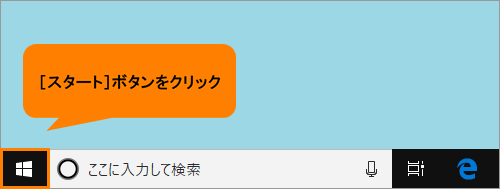 (図1)
(図1)
- [スタート]メニューが表示されます。[設定]をクリックします。
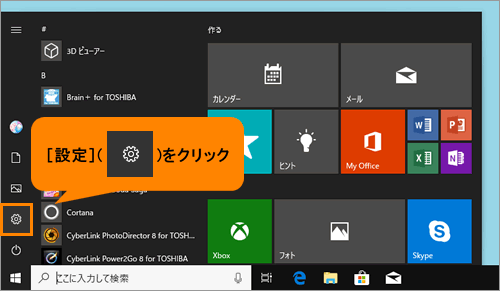 (図2)
(図2)
- 「設定」画面が表示されます。[電話]をクリックします。
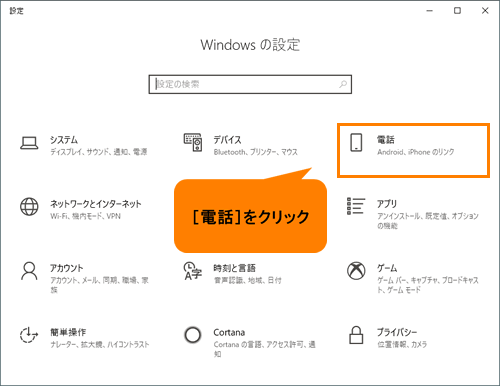 (図3)
(図3)
- 「電話」画面が表示されます。“連携済みの電話”に現在リンクされているスマートフォンの名前が表示されます。[このPCからリンクを解除する]をクリックします。
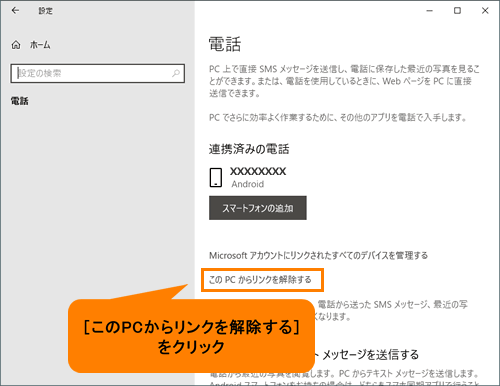 (図4)
(図4)
- リンクが解除されます。
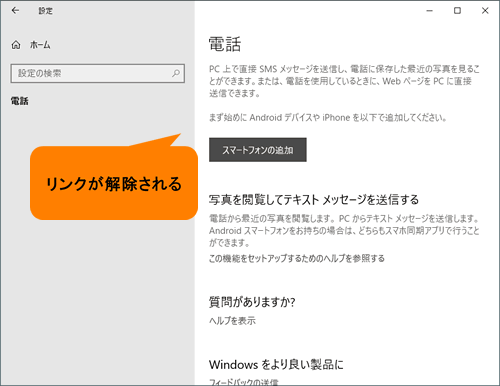 (図5)
(図5)
- 右上の[×]ボタンをクリックして閉じます。
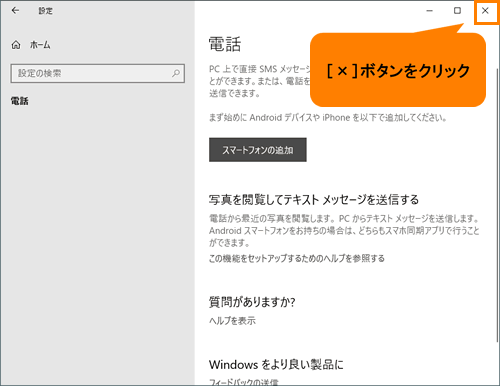 (図6)
(図6)
操作は以上です。
関連情報
以上
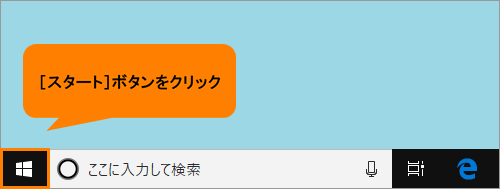 (図1)
(図1)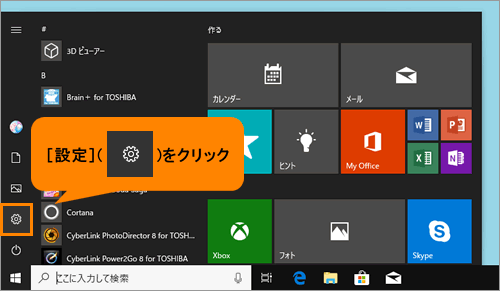 (図2)
(図2)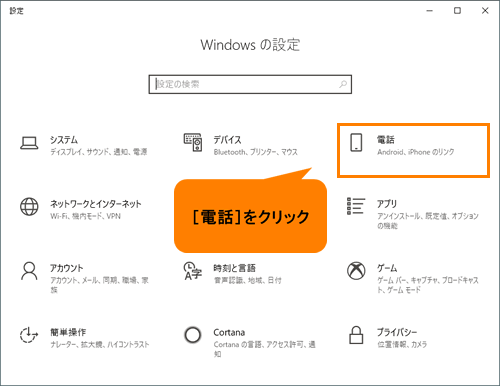 (図3)
(図3)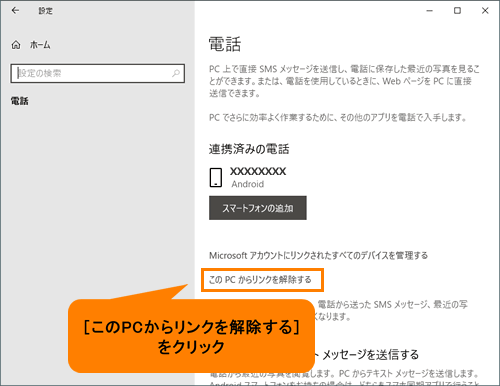 (図4)
(図4)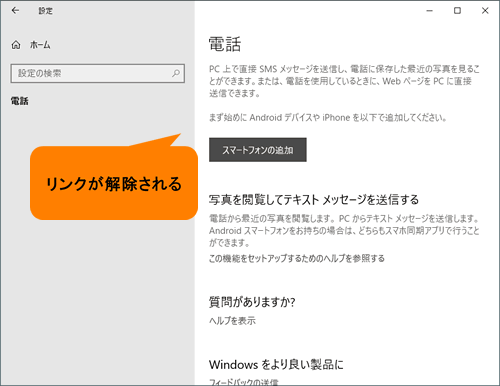 (図5)
(図5)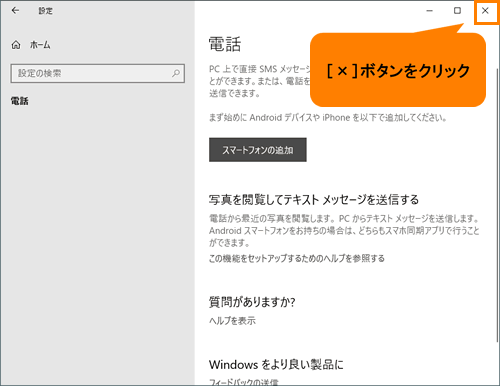 (図6)
(図6)